若將Windows Server 2012升級為Windows Server 2012 R2,舊有的Hyper-V 3.0就會隨之推升到Hyper-V 3.0 R2虛擬化平台,但是當原有的Hyper-V 3.0虛擬化平台已經有VM虛擬主機運作時,這一項升級作業就要特別小心,本文將點出整個執行過程中需要注意的各個重要事項。
此時,運作環境中將有一台為新版的Windows Server 2012 R2主機,而其他主機為舊版的Windows Server 2012,雖然新舊版本所採用的通訊協定有所差異,但是跨版本即時遷移機制允許「從舊版」的Windows Server 2012主機中,將VM虛擬主機「遷移到新版」的Windows Server 2012 R2主機當中,並且過程中不會有任何警告或錯誤,也不會影響到線上運作的VM虛擬主機,如圖18所示。
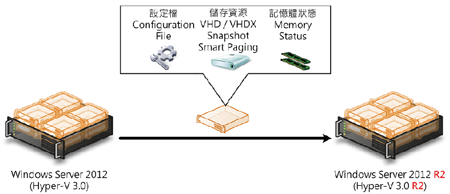 |
| ▲圖18 舊版Windows Server 2012遷移VM至新版Windows Server 2012 R2主機。 |
但屆時會發現,一旦把VM虛擬主機遷移至新版的Windows Server 2012 R2虛擬化平台後,便無法遷移回舊版的Windows Server 2012平台中,並得到「通訊協定版本不受支援」的錯誤訊息,如圖19所示。
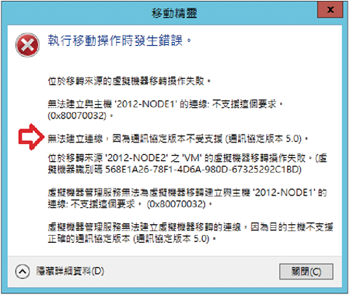 |
| ▲圖19 運作在新版虛擬化平台的VM虛擬主機,無法遷移回舊版虛擬化平台。 |
目前的實作環境中有兩台Windows Server 2012虛擬化平台主機,首先將VM虛擬主機遷移至Node 1主機,而Node 2主機利用就地升級的方式進行版本更新。
如果眼前的環境中無法空出一台Hyper-V主機,則請額外採購一台硬體伺服器並進行相關的環境設定,例如設定固定IP位址、改變電腦名稱、加入網域、設定委派服務、啟用即時移轉機制等等事宜。
順利地將Node2主機就地升級或進行全新安裝,成為新版的Windows Server 2012 R2虛擬化平台後,便可以實作跨版本即時遷移機制,這其實就是執行「無共用儲存即時遷移(Shared-Nothing Live Migration)」機制,所以實作前請再次檢查主機的委派服務是否正確。
因為,要將VM虛擬主機由Node1遷移至Node2主機,必須先確認Node2主機允許Node1主機相關的委派服務,如圖20所示。
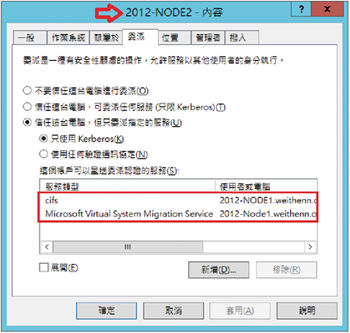 |
| ▲圖20 Node2主機允許Node1主機相關的委派服務。 |
完成確認動作後,便可以在Hyper-V管理員視窗中點選Node1主機的VM虛擬主機,然後按一下滑鼠右鍵,並在右鍵選單中選擇【移動】選項。
然後,在選擇移動類型頁面內選擇「移動虛擬機器」項目,接著指定Node2主機的電腦名稱,並選擇「將虛擬機器的資料移動到單一位置」,指定將VM虛擬主機存放Node2主機的儲存路徑(此實作為「C:\VM」),最後按下〔完成〕按鈕開始VM虛擬主機的遷移作業,如圖21所示。
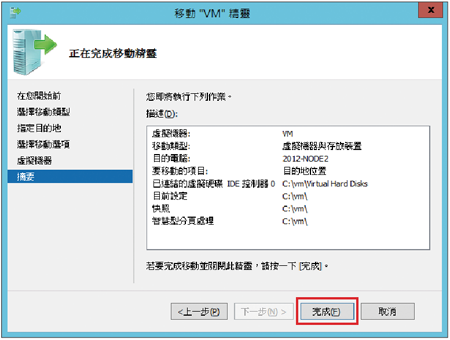 |
| ▲圖21 執行跨版本即時遷移。 |
如果Node2主機採用與本文相同就地升級的方式,並且在別台主機有開啟Hyper-V管理員統一連線管理Node1、Node2主機時,雖然可以順利地管理,但是VM遷移到Node2主機後,會發現「無法開啟」VM虛擬主機的Console視窗。
造成的原因是Hyper-V管理員仍然採用舊版的連接方式去連接Node2主機,只要將Hyper-V的管理員關閉,然後「重新開啟」進行連接即可解決,如圖22所示。
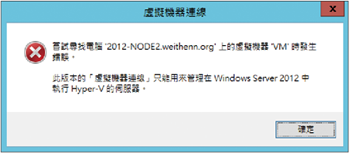 |
| ▲圖22 Hyper-V管理員仍用舊版的連接方式,因而產生錯誤。 |
結語
本文透過說明及實作就地升級以及跨版本即時遷移機制,期望能幫助讀者將Hyper-V主機無痛進行版本升級,並且將VM虛擬主機進行無縫遷移,後續文章也會再與大家分享如何在叢集移轉叢集環境中進行版本升級作業。
<本文作者:王偉任,VMware vExpert及Microsoft MVP,網路暱稱Weithenn。由於工作關係經常碰觸不同的作業系統、網路架構、硬體設備、虛擬化技術等,因此希望能將一些技術心得分享給大家,擁有CCNA、NSPA、MCITP、RHCE、VCP等證照,個人網站:http://www.weithenn.org>